
Prema zadanim postavkama, svi virtualni strojevi koji rade na VMWare ESXi ili VMware Hypervisor poslužitelju ne pokrenite se automatski nakon ponovnog pokretanja poslužitelja. To znači da će administrator nakon ponovnog pokretanja ESXi hosta (zakazanog ili nenamjenskog, snagom) morati ručno pokrenuti sve virtualne uređaje. Razmislimo kako konfigurirati VM da se automatski pokreće na VMWare ESXi poslužitelju tako da se VM-ovi automatski pokreću bez sudjelovanja administratora.
Dakle, pokrenite preglednik, otvorite početnu stranicu VMware web klijent i prijavite se. Zatim u konzoli web klijenta odaberite host na koji želite konfigurirati automatsko pokretanje VM-a. Zatim idite na odjeljak Upravljanje -> Postavke -> VM pokretanje / isključivanje.
vijeće. U slučaju da je ESXI domaćin uključen u vSphere HA klaster, neće biti moguće konfigurirati automatsko pokretanje VM na ovaj način, jer Usluga klastera HA odgovorna je za dostupnost VM-a, koja uzima u obzir i pamti stanje VM-a.Kao što vidite, navedeni su svi VM-ovi koji se nalaze na ovom ESXi poslužitelju Ručno pokretanje. To znači da se nakon ponovnog pokretanja poslužitelja moraju uključiti ručno.
Da bi se oni automatski učitali, morate ih ručno dodati na popis Automatsko pokretanje. Da biste to učinili, kliknite Uređivanje.

U dijaloškom okviru Uređivanje pokretanja i isključivanja VM-a, stavite potvrdni okvir Automatski pokrenite i zaustavite virtualne strojeve sa sustavom. Sada možete konfigurirati opcije pokretanja VM-a.
Dostupne su sljedeće mogućnosti za omogućavanje / onemogućavanje virtualnih računala:
- Kašnjenje pri pokretanju - kašnjenje u sekundi prije uključivanja VM-a (zadano 120 sekundi). Pomoću ovog kašnjenja možete pričekati da se učitaju drugi VM-ovi, pokrenuti usluge (na primjer, AD, DNS, NTP itd.), Kao i izvršiti skripte.
- Kašnjenje isključivanja -odgoda prije isključivanja svakog VM-a (zadano 120 sekundi).
- Akcija isključivanja -Dostupne su četiri mogućnosti koje možete izvršiti kad isključite virtualni stroj: Nema, Isključeno, Suspend ili Gostovno isključivanje (koristeći mogućnosti VMTools). Zadana vrijednost je Isključeno..
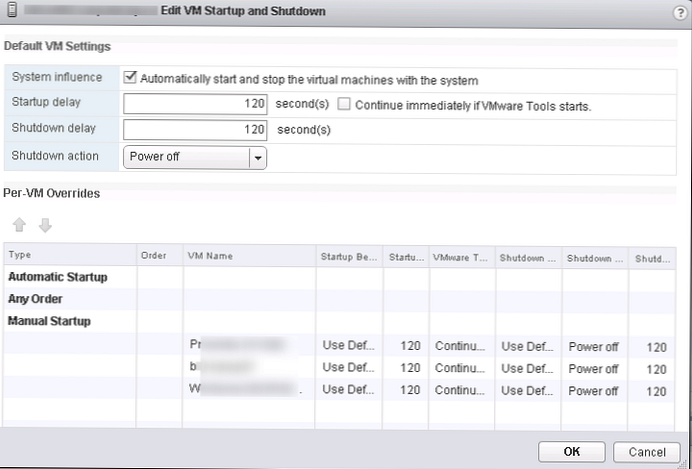
VM možete postaviti u jednom od sljedećih odjeljaka:
- Automatsko pokretanje -svi VM-ovi smješteni u ovom odjeljku pokreću se automatski nakon učitavanja ESXi domaćina. Administrator može promijeniti redoslijed pokretanja virtualnih računala. Na primjer, prvo treba pokrenuti kontroler domene, zatim Exchange server itd..
- Svako naređenje - virtualni se strojevi pokreću nasumično
- Ručno pokretanje - administrator mora ručno omogućiti VM podatke
Odaberite virtualni stroj i pomoću gumba gore / dolje pomičite ih na odjeljak Automatsko pokretanje. Izvedite sličnu operaciju za sve VM-ove.
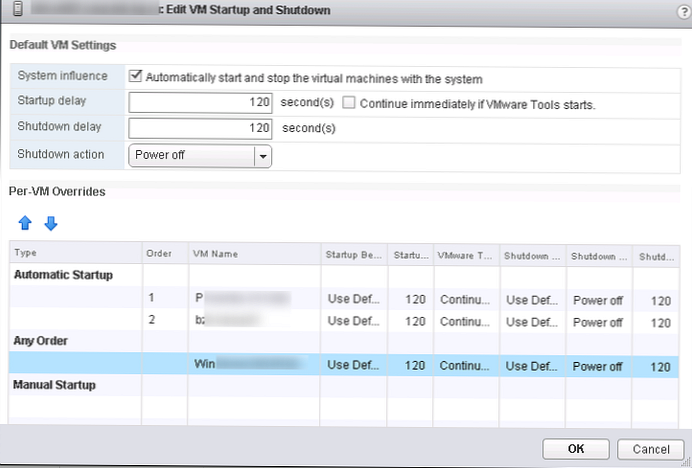
Spremite promjene klikom na U redu.
vijeće. Ako HA nije konfiguriran za vas, ali VM se može premjestiti između poslužitelja pomoću vMotion, parametri automatskog pokretanja premještaju se između poslužitelja zajedno s virtualnim strojem. Stoga ne morate konfigurirati autorun na sve hostove na kojima se može pokrenuti VM.Pored toga, mogućnosti pokretanja VM-a mogu se konfigurirati pomoću PowerCLI-ja. Navodimo VM na hostu s njihovim postavkama za pokretanje:
Get-VM -VMname * | Select-Object VMname, AutomaticStartAction
Da biste omogućili automatsko pokretanje za sve VM čije ime počinje s msk, pokrenite naredbu:
Get-VM -VMname msk * | Set-VM -AutomaticStartAction Start











